- Universidad Loggro
- Restobar
- Movimientos de Inventario
-
Pymes
-
Nómina
- Nómina Lite
- Proceso de Nómina Electrónica
- Nómina PLUS 100+
- Generalidades - Nómina Loggro
- Gestión de Empleados - Nómina Loggro
- Gestión de Pagos de Nómina
- Gestión de Aportes - Nómina Loggro
- Gestión Nómina Electrónica
- Reportes de Nómina
- Contactos - Nómina Loggro
- Configuración - Nómina Loggro
- Avanzadas - Nómina Loggro
-
Primeros Pasos Restobar
-
Restobar
-
POS Avanzado
-
Alojamientos
-
POS Tienda
-
¡Lo Nuevo de Loggro Pymes!
-
¡Lo Nuevo en la Nómina Loggro!
-
¡Lo Nuevo de Loggro Restobar!
-
¡Lo Nuevo en Loggro Alojamientos!
-
Cursos de Loggro
-
Sesiones Express
-
Guías de Autoimplementación Loggro
-
Aplicación Móvil
-
Generalidades
-
Preguntas Frecuentes
-
Videos Cortos
-
Comunicados
Cómo hacer un inventario a cero en Restobar
Este procedimiento es útil para realizar ajustes de inventario periódicos, como al final de un periodo fiscal o cuando se realiza una auditoría interna.
Es importante tener en cuenta que este proceso puede realizarse máximo para 300 productos por movimiento, al finalizar todas las cantidades del inventario seleccionadas quedaran en cero.
Para realizar el movimiento de Inventario ingresa a Productos → Inventario → Movimiento Inventario.
En la nueva pestaña da clic en la opción Nuevo movimiento.
Se abre una nueva ventana en la cual debes ingresar los siguientes datos:
- Fecha: Con ayuda del calendario que encuentras al lado derecho selecciona la fecha en la cual deseas registrar el movimiento.

- Tipo de movimiento: En esta opción cuentas con una lista desplegable desde la cual debes seleccionar el tipo de movimiento necesario, para este ejemplo selecciona Inventario a cero.

- Nota: En este campo puedes dejar una breve nota del proceso que se esta realizando.

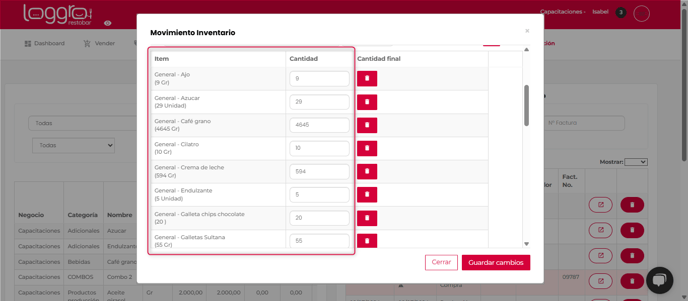
En caso de no ser necesario ajustar algunos productos estos se pueden eliminar desde la papelera
Una vez validada toda la información finaliza dando clic en Guardar cambios.
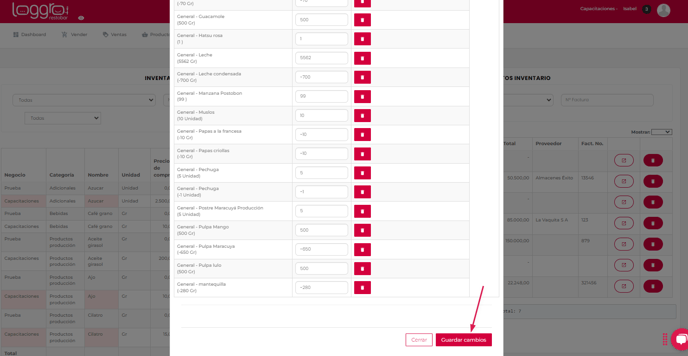
Importante: No debes alterar las cantidades registradas ya que la información es tomada automáticamente del sistema.
.png?height=120&name=l_loggro-logo-blanco(copia).png)